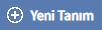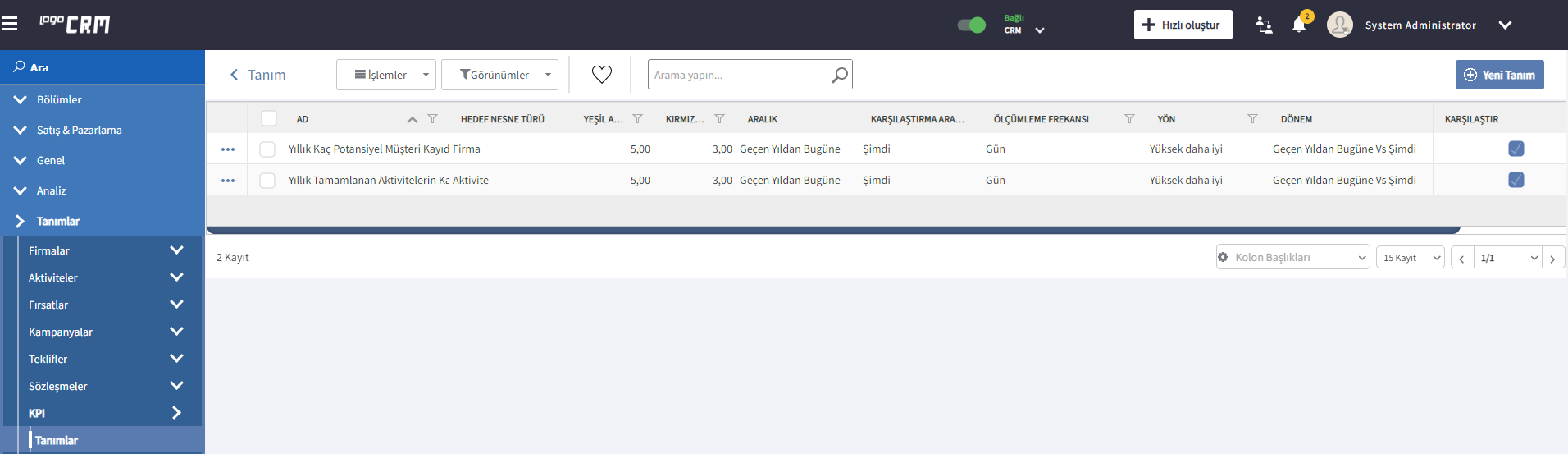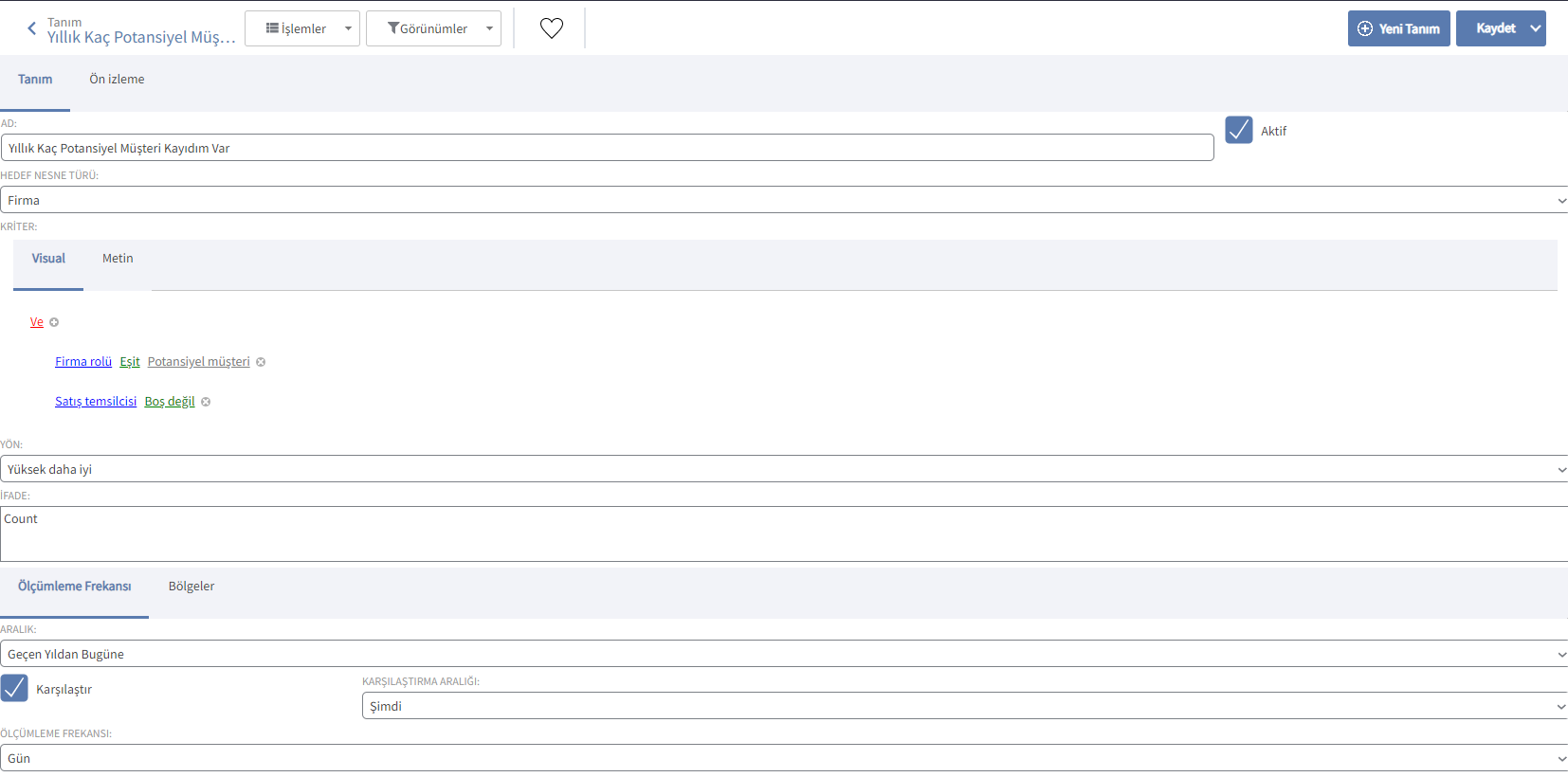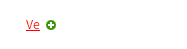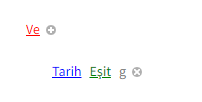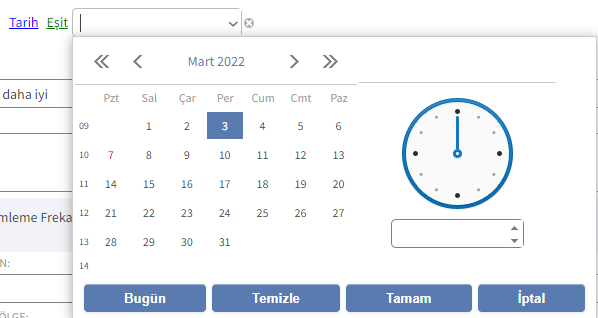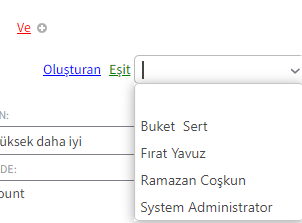Page History
...
Tanımlar modülü > KPI menüsü > Tanımlar üzerinden KPI ölçümlerini görebilmek için KPI Skor Kartları eklenir. Bunun için KPI > Tanımlar ekranındaki Yeni Tanım seçeneğine tıklanır.
Skor Tanım Kartında aşağıdaki bilgiler girilir.
| Adı | KPI tanımına verilen isimdir. |
| Hedef Nesne Türü | Değerlendirilecek olan hedef nesnesi seçilir. Örneğimizde Aktiviteler seçilmiştir. |
| Kriter | Kriter alanı, doğru sonuçlarının üretilebilmesi için önemlidir. Bu alanda, biri başlangıç, diğer bitiş tarihi olmak üzere iki tarih belirlenir. Bu tarihler, Ölçümleme Frekansı sekmesinde belirlenen aralıkların sistem tarafından otomatik alınabilmesi için girilir. Kriter eklemek için + (artı) ikonuna tıklanır. |
Açılan satırda mavi |
renkle AutomaticCreationEventOid yazan kısımda tarih seçimi yapılır. Ölçümleme aktivite tarihine göre yapılacağından Tarih seçilir. Bunun yerine tercihen oluşturma tarihi de seçilebilir. Tarih seçildikten sonra yeşil Eşit yazan kısım için Büyük veya Eşit’ i seçelim. Sonrasında resimde gözüken g harfi seçilir. Açılan |
takvimden tarih seçilir. |
+ (artı) işareti ile yeni kriter eklenir. Daha sonra ortadaki yeşil Eşit ikonuna basılır ve açılan combobox’dan RangeEnd seçimi yapılır. Tarih aralıkları belirtilir. Kullanıcı bazında ölçümleme yapabilmek için kullanıcılar filtrelenir. Ve’nin yanındaki + (artı) işaretine basılır.
Oluşturan’ı seçerek kullanıcı listesinden seçim yapılabilir. |
| Yön |
...
| Ölçümlenecek olan verinin |
...
| seviyesi, yani düşük veya yüksek olacağı bu alanda belirlenir. |
| İfade |
...
| Toplam kayıt sayısını almak için |
...
| varsayılan değer "Count" olarak gelir. | |
| Ölçümleme Frekansı | |
|---|---|
| Aralık | |
...
| Hangi aralıkta rapor çıkacağının belirlendiği bölümdür. | |
| Karşılaştırma Aralığı |
...
| Bu işaret kutucuğu seçilirse, karşılaştırma aralığı aktif olur |
...
| ve Aralık |
...
| alanında belirlenen kriter ile karşılaştırma yapılır. |
...
| Ölçümleme Frekansı |
...
| Ölçümleme |
...
| tipi belirlenir. Örneğin; gün bazında, yıl bazında |
...
| vb. |
...
| Bölgeler | |
|---|---|
| Yeşil Bölge | |
...
| Hedefler burada tanımlanır. Yeşil bölgede belirtilen |
...
| hedef geçilirse, bu değerlendirmenin olumlu olduğu anlamına gelir. |
...
| Kırmızı Bölge |
...
Ölçümlenen iş burada belirlenen değerin altında ise kırmızı renk olur. Hedef tutturulamamıştır. |
...
Örneğin; Yeşil Bölge 5 ve Kırmızı Bölge 3 ise, verilen tarih aralığında 5'ten fazla kayıt girilmişse yeşil, 3’ten az kayıt girilmişse kırmızı olacaktır. | |
| Önizleme | Önizleme sekmesinde, Hedef Nesne Türüne ve verilen tarih aralığına göre sistemde var olan tüm kayıtlar listelenir. |
| Info |
|---|
KPI tanımlarının ölçümlemesini görebilmek için KPI Skor Kartları ekranında ilgili KPI tanımı için bir skor kartı tanımlanır. |